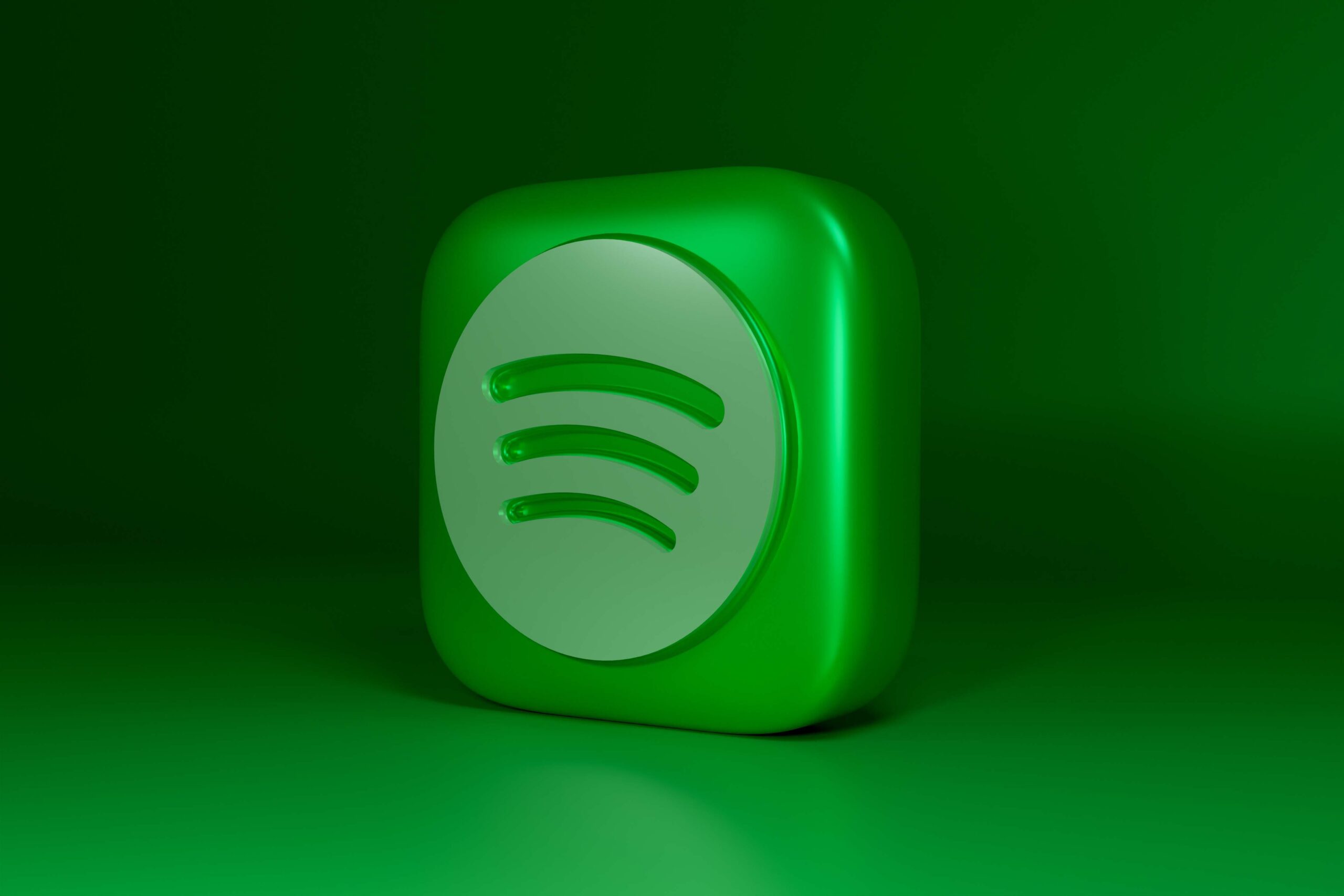L'époque du piratage de musique sur des cassettes ou du téléchargement illégal de gigaoctets de chansons est révolue.Les plateformes de streaming musical en ligne comme Spotify ont changé la façon dont nous écoutons les chefs-d'œuvre de nos artistes préférés.Il a une énorme base d'utilisateurs de plus de 3.81 millions d'utilisateurs et leur offre une pléthore de fonctionnalités.Sa caractéristique de base est la possibilité de créer des listes de lecture personnalisées pour chaque humeur et occasion.
Chaque liste de lecture est identifiée par un nom unique et une image de liste de lecture, qui peuvent tous deux être modifiés par l'utilisateur selon les besoins.
Dans l'article d'aujourd'hui, nous vous expliquerons les étapes simples et vous montrerons comment modifier l'image de la liste de lecture Spotify ainsi que le lecteur Web en ligne.
Par défaut, Spotify colle la pochette de l'album des quatre premières pistes d'une liste de lecture et la définit comme pochette.
- Si vous en avez assez de regarder la même image de couverture, mélangez simplement les quatre premières pistes de la liste de lecture et l'image de couverture sera automatiquement mise à jour.
- Vous pouvez également définir des images de couverture entièrement personnalisées pour les listes de lecture.Par exemple, une couverture qui décrit l'ambiance générale de la playlist ou une couverture spécifique (si vous prévoyez de partager la liste avec vos partenaires).
Pour définir une image de liste de lecture personnalisée Spotify, suivez ces étapes -
Méthode 1 : Sur Android et iOS
1.Appuyez sur dans le tiroir de l'applicationApplication Spotify.
![]()
2. Allez àvotre bibliothèqueLanguette.
3. Cliquez surtu veux changerplaylist.
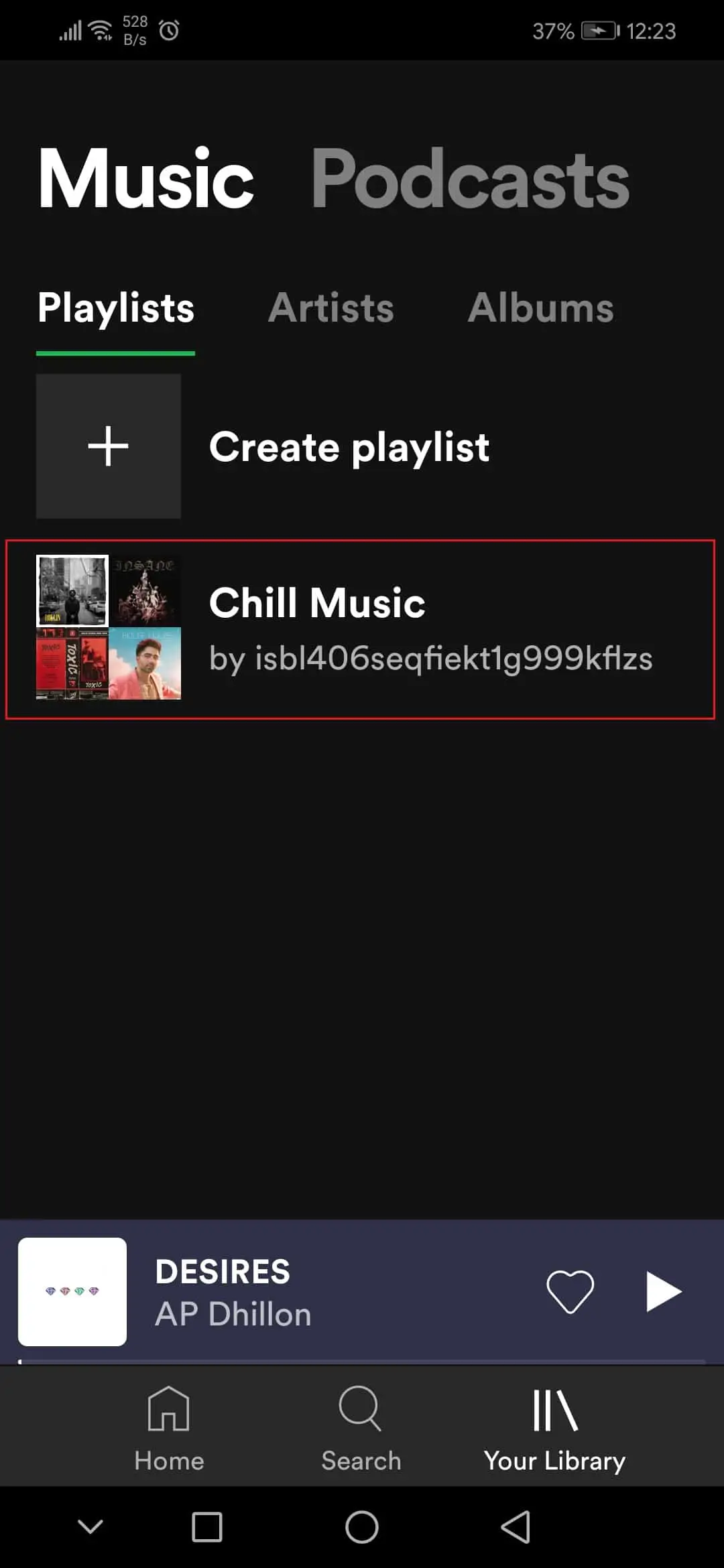
4. Ensuite, cliquez surtrois heuresicône.
![]()
5. Sélectionnez dans le menuModifier la liste de lectureOptions.
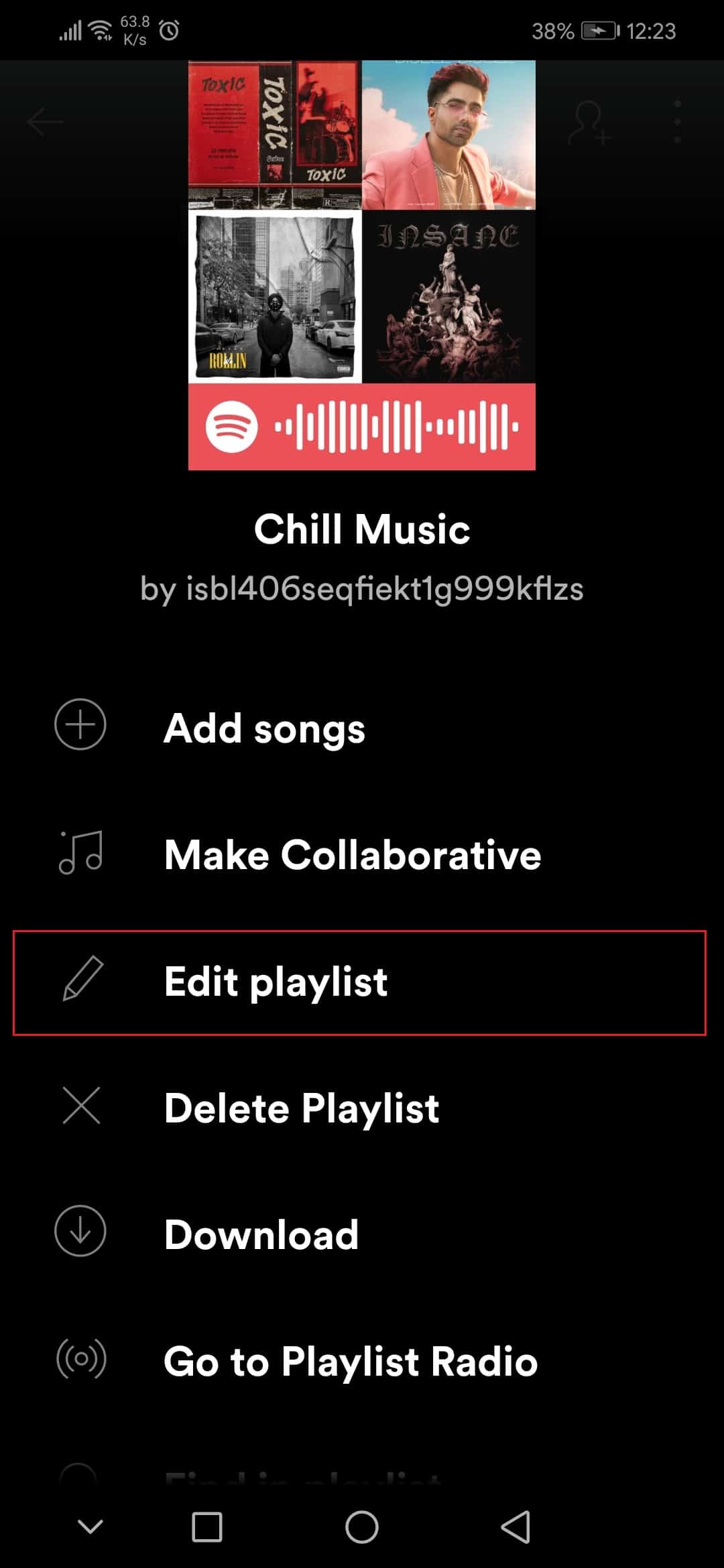
6. Ici, cliquezchanger l'imageOptions.
7. Ensuite, cliquez surchoisissez une photoOptions.
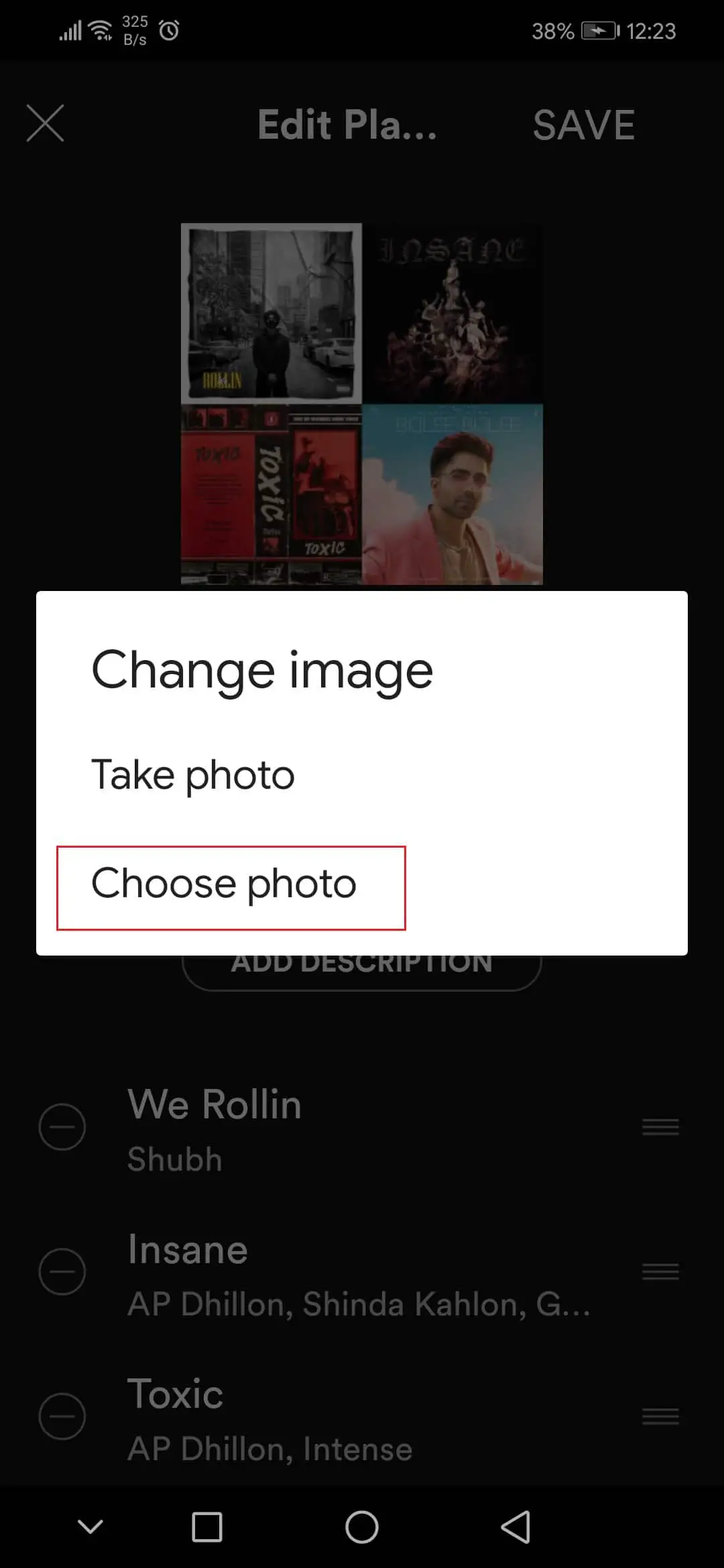
8. Après avoir sélectionné l'image, cliquez surutiliser des photosOptions.

9. Enfin, cliquez surEnregistrerOptions.
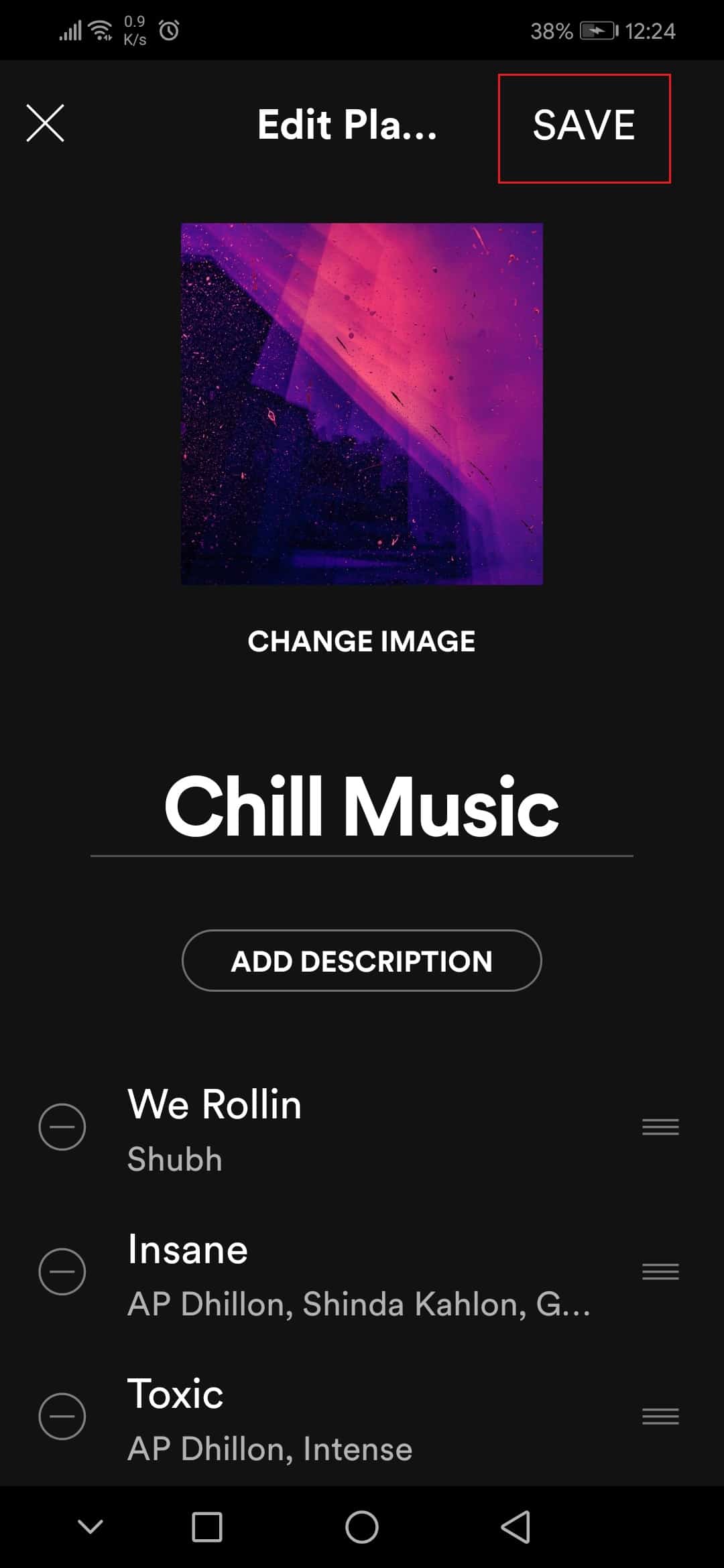
Méthode 2 : Sur l'application Windows
Suivez les étapes ci-dessous pour modifier l'image de la liste de lecture Spotify sur l'application Windows Spotify.
1. Lancez sur votre navigateur préféréSpotifyapplication ou sonjeu en réseau, puis cliquevotre bibliothèque.
2. Ouvrez n'importe quelle liste de lecture que vous avez créée.
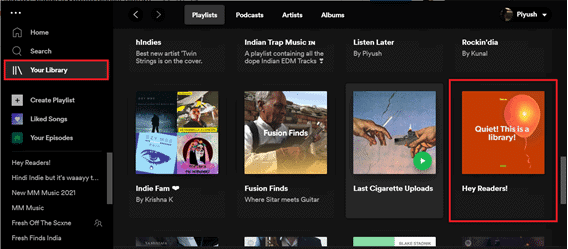
3. Cliquez surTrois pointsIcône et sélectionnezModifier les détailsOptions.
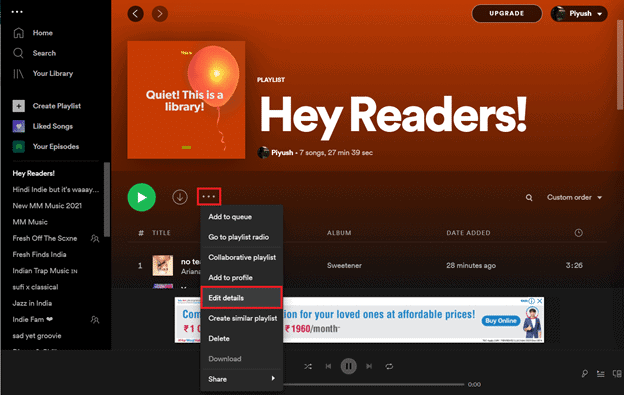
4. apparaîtra unModifier les détailsboîte de dialogue, survolez l'image de couverture et cliquez sur leTrois pointsIcône et sélectionnezchanger la photo.
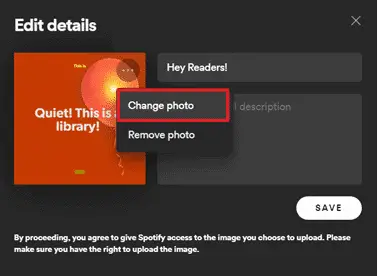
Remarque:Vous pouvez également sélectionner "supprimer la photo" option pour supprimer complètement l'image de couverture.Il fera une note comme image de couverture pour la liste de lecture.
5. Sélectionnez une image sur votre ordinateur et cliquez surallumer.L'image de couverture de la playlist sera mise à jour, cliquez sur "Enregistrer"Finir.
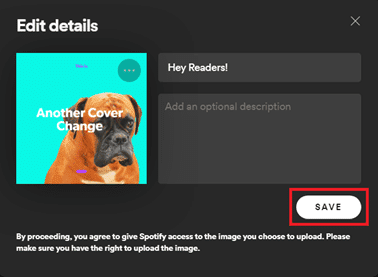
Si vous vous demandez comment nous avons créé l'image de couverture de cet article, consultez Liste de spotset faites-en un pour vous-même.Nous espérons que les étapes ci-dessus sur la façon de changer l'image d'une liste de lecture Spotify sont claires et faciles à comprendre.